
Talaan ng mga Nilalaman:
- May -akda John Day [email protected].
- Public 2024-01-30 13:10.
- Huling binago 2025-01-23 15:12.
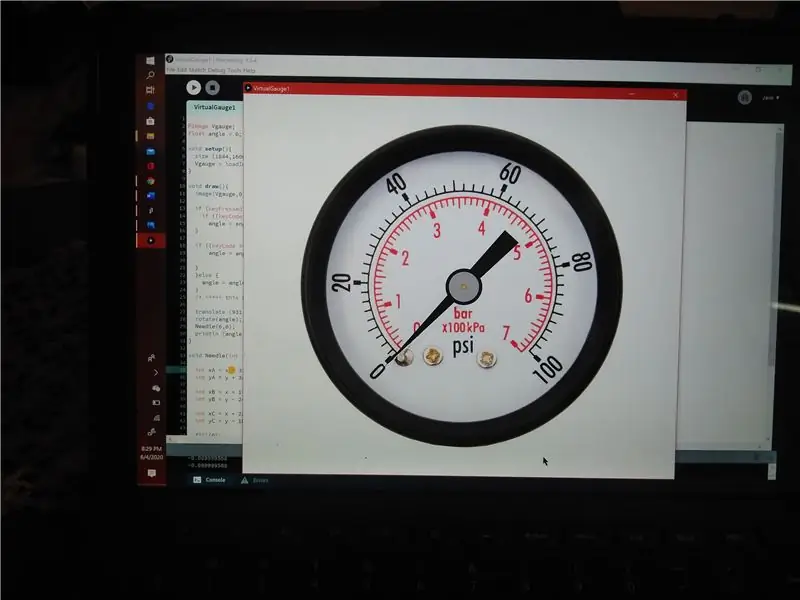
Ginagamit ang mga pressure gauge sa mga industriya tulad ng mga oilfield. Gumamit ako ng mga gauge ng presyon nang maraming beses sa aking day time na trabaho, lalo na kapag nakikipag-usap sa mga haydroliko na makina. At nagtataka ako kung paano ako makakagawa ng isang virtual pressure gauge.
Ang proyektong ito ay isang 2-bahagi na proyekto. Sa Bahagi 1, gagawa ako ng isang virtual gauge ng presyon, at makokontrol ko ang presyon gamit ang pataas at pababang mga susi ng keyboard. Sa Bahagi 2, gagamitin ko ang parehong gauge ng presyon na ginawa ko sa Bahagi 1 at sa oras na ito ay makokontrol ko ito gamit ang isang panlabas na circuit sa Arduino. Hindi ito isang kumplikadong proyekto. napakadaling gawin at nakakatuwang gawin din.
Mga gamit
Para sa Part1, kailangan mo lamang ng isang computer PC o Mac, hindi mahalaga kung alin ang iyong ginagamit, gumagamit ako ng PC para sa proyektong ito.
Kinakailangan ang pag-access sa internet upang mag-download ng mga larawan sa imahe ng google. Kakailanganin mong i-download din ang wika ng pagproseso, mahahanap mo ito sa link na ito
Hakbang 1: Hakbang 1: Mag-download ng Larawan ng isang Pressure Gauge sa Google Image

Sisimulan ko ang hakbang na ito sa ilang mga pagpapalagay.
1. Ipagpapalagay ko na na-install mo na ang wika ng pagpoproseso at pamilyar ka dito. ang pagpoproseso ay isang wikang kapatid sa wikang Arduino, hindi ito dapat maging mahirap maunawaan, kasama ang maaari mong makita ang ilang mga tutorial sa website, mula sa aking pananaw, ito ay isang napakadaling wika ng pagprograma.
Kapag naramdaman mong pamilyar ka sa pagproseso ng wika, kailangan mong pumunta sa google at maghanap ng larawan ng pagsukat ng presyon, mahahanap mo ang marami sa kanila, kailangan mo lang piliin ang isa na gusto mo. Pinili ko ang isang ito dahil nagustuhan ko ito, simple at wala itong tatak dito.
Hakbang 2: Hakbang2: Burahin ang karayom

Kapag napili mo na ang iyong larawan, kakailanganin mong mag-edit.
una, ganap mong burahin ang karayom. (Iminumungkahi kong panatilihin mo ang isang kopya ng larawan ng gauge na ito gamit ang karayom, dahil kakailanganin mo ito).
Maaari mong gamitin ang anumang gusto mong software sa pag-edit ng larawan. Dati nang nagpinta ako ng 3D.
Hakbang 3: Hakbang 3: Disenyo ng Karayom
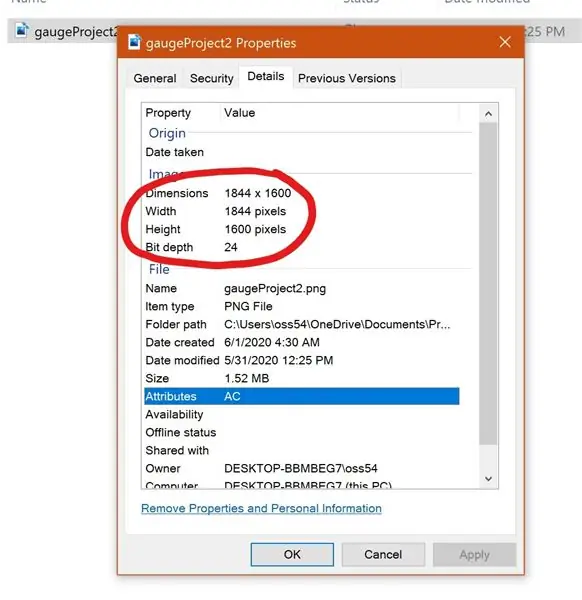
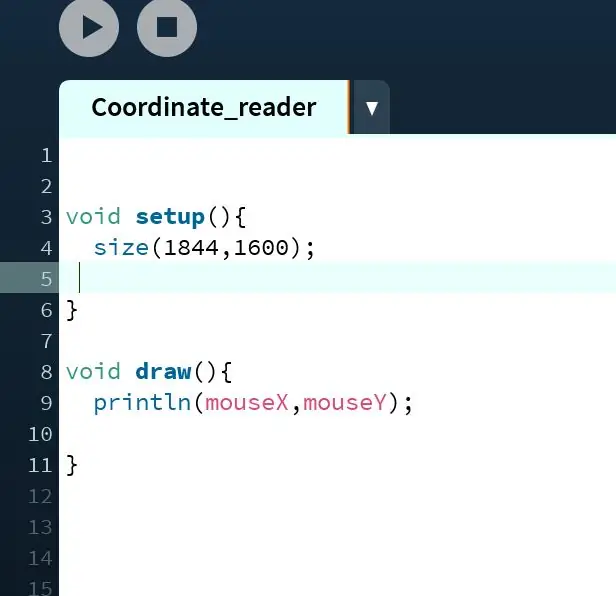
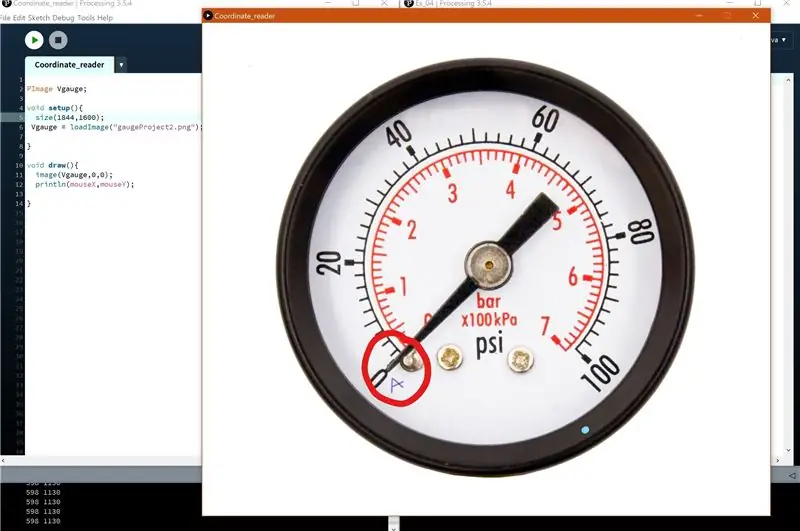
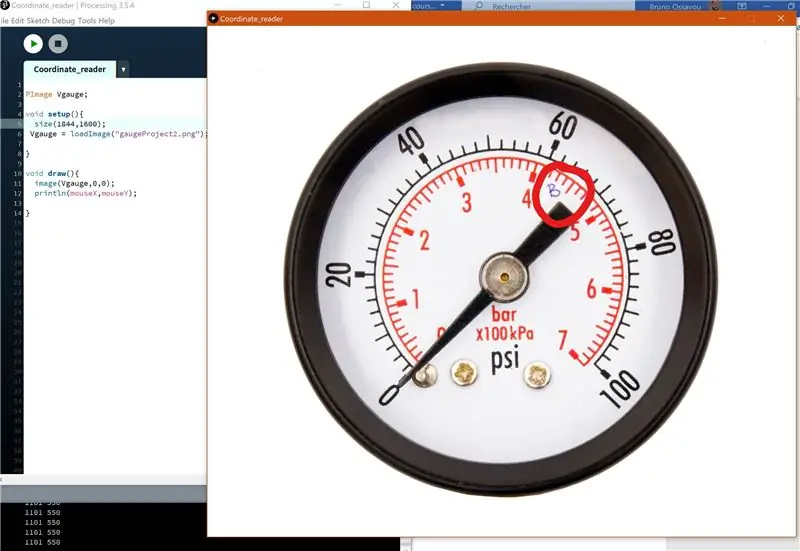
sa hakbang na ito, bubuo kami ng isang maliit na programa ng sketch na magpapahintulot sa amin na basahin ang mga coordinate ng pixel. Kailangan mo munang makuha ang sukat ng larawan, sa pamamagitan ng pag-right click sa larawan at pagkatapos ay pumili ng mga pag-aari at pagkatapos ng mga detalye.
Para sa aking proyekto, ang laki ng imahe ay 1844 x 1600.
Ang disenyo ng karayom ay isang tatsulok na ABC, kasama ang maliit na programang sketch na ito, makukuha namin ang koordinasyon ng mga puntos na ABC at ang center O. kakailanganin namin ang mga coordinate na iyon upang idisenyo ang aming virtual na karayom.
Hakbang 4: Pangwakas na Hakbang: ang Virtual Pressure Gauge
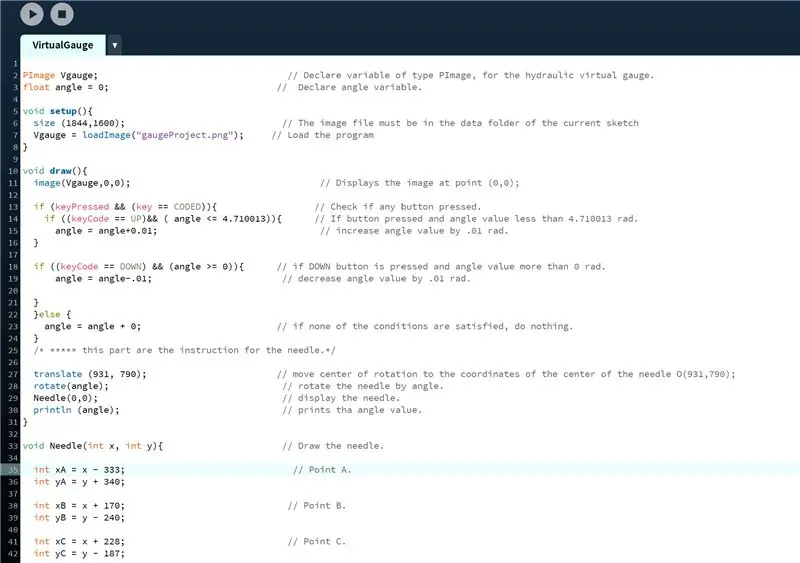
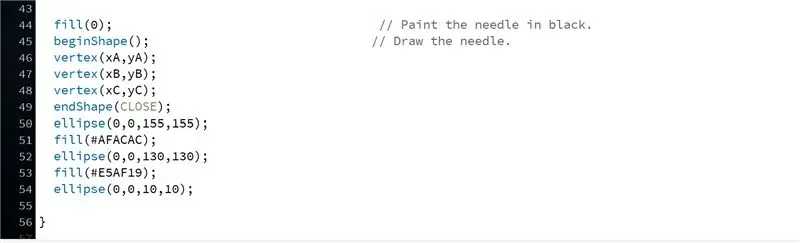
Ito ang huling hakbang para sa gauge ng presyon. Matapos isulat ang sketch na ito, maaari mong subukan upang makita kung gumagana ito o hindi.
Para sa bahagi 2, makokontrol ko ang gauge ng presyon sa mga panlabas na circuit.
Inirerekumendang:
Pagsukat ng Virtual Pressure Gauge Part 2 .: 4 Mga Hakbang

Pagsukat ng Virtual Pressure Gauge Part 2 .: Ang proyektong ito ay ang pangalawang bahagi ng isang proyekto na ginawa ko kanina. Sa unang bahagi, nagdisenyo ako ng isang virtual pressure gauge na maaaring makontrol ng mga UP at Down key sa iyong computer keyboard. tingnan ang Virtual Pressure Gauge Part1 sa oras na ito ay magtutuon kami
Pagsukat sa Dami ng Tubig Gamit ang Pressure Sensor: 5 Hakbang
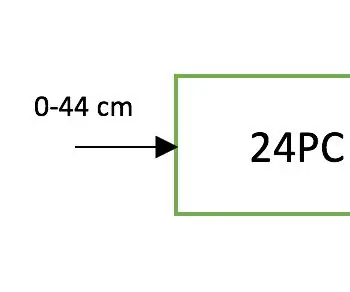
Pagsukat ng Dami ng Tubig Gamit ang Pressure Sensor: Ginamit ang isang sensor ng presyon upang sukatin ang dami ng tubig sa isang tangke. Kagamitan 24PC sensor Isang breadboardResistorsAmplifiersTank
Gauge ng Ultrasonic Rain: Raspebbery Pi Open Weather Station: Bahagi 1: 6 Mga Hakbang

Gauge ng Ultrasonic Rain: Raspebbery Pi Open Weather Station: Bahagi 1: Magagamit ang komersyal na IoT (Internet Of Things) Ang mga istasyon ng panahon ay mahal at hindi magagamit tuwing saan (Tulad ng sa South Africa). Tumatama sa amin ang matinding kondisyon ng panahon. Nararanasan ito ng SA ng pinakamahirap na tagtuyot sa mga dekada, ang mundo ay umiinit at nagsasaka
Paano Ligtas na Natatanggal ang Mga Elektronikong Mga Bahagi para sa Muling Paggamit: 9 Mga Hakbang (na may Mga Larawan)

Paano Ligtas na Natapos na Mga Elektronikong Mga Bahagi para sa Muling Paggamit: Kumusta! Ako ay isang electronics nerd, kaya gusto kong maglaro ng iba't ibang mga elektronikong sangkap sa aking mga proyekto. Gayunpaman, maaaring wala akong palaging mga sangkap na kailangan ko upang matapos ko ang aking trabaho. Minsan mas madali itong hilahin ang mga sangkap na kailangan ko mula sa isang lumang elektronikong
10 Mga kahalili sa DIY sa Mga Off-The-Shelf na Elektroniko na Mga Bahagi: 11 Mga Hakbang (na may Mga Larawan)

10 Mga Kahalili sa DIY sa Mga Off-The-Shelf na Mga Elektroniko na Bahagi: Maligayang pagdating sa aking kauna-unahang itinuro! Sa palagay mo ba ang ilang mga bahagi mula sa mga tagatingi sa online ay masyadong mahal o may mababang kalidad? Kailangan bang makakuha ng isang prototype nang mabilis at tumatakbo nang mabilis at hindi makapaghintay linggo para sa pagpapadala? Walang mga lokal na electronics distributor? Ang fol
